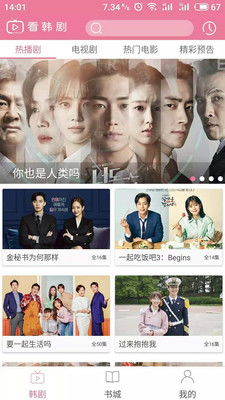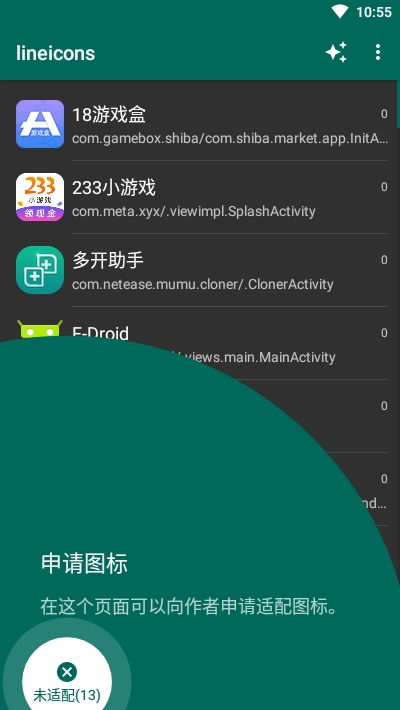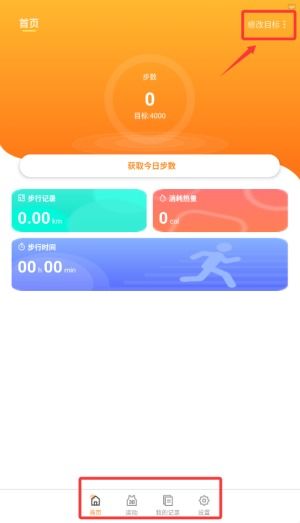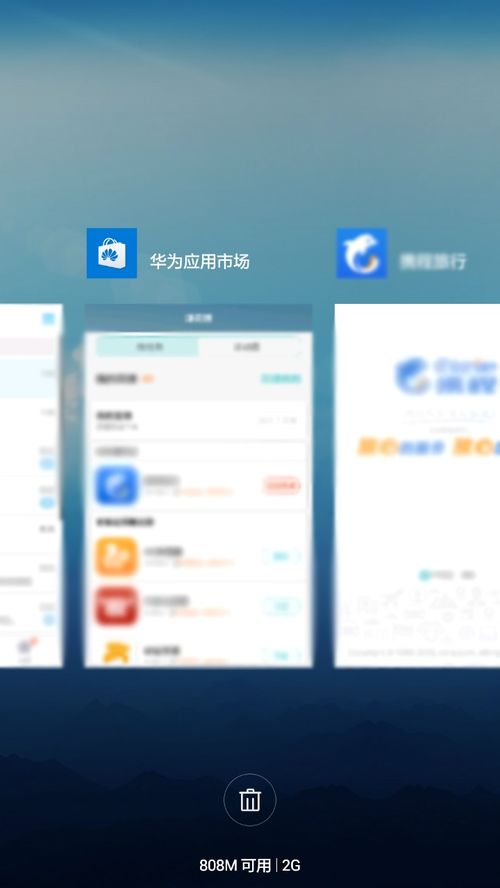- 时间:2025-05-21 05:19:10
- 浏览:
手机里的APP是不是越来越多,感觉就像是个小型的电子市场,琳琅满目,但有时候又觉得乱糟糟的?别担心,今天就来给你支个招,让你轻松管理安卓系统里的APP,让手机恢复清爽!
一、桌面上的小秘密:直接拖走
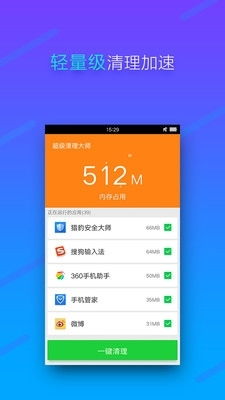
想象你正坐在沙发上,手机放在腿上,突然发现一个APP图标让你想起了遥远的过去,它已经很久没被使用了。这时候,你只需要轻轻一按,就能让它消失不见。
1. 找到那个图标: 打开手机桌面,你的眼睛就像侦探一样,在密密麻麻的图标中寻找那个“老朋友”。
2. 长按,让它动起来: 用手指长按那个图标,你会看到它开始抖动,就像在向你挥手告别。
3. 拖动,送它上西天: 用手指轻轻一拖,将图标拖动到屏幕上的“删除”或“卸载”按钮上。
4. 确认,它就消失了: 在弹出的确认框中,点击“确定”或“卸载”,那个APP就成功被你删除了。
这种方法简单快捷,适合那些经常使用的APP,让你瞬间感觉手机桌面清爽了许多。
二、设置中的大法:隐藏在角落的宝藏
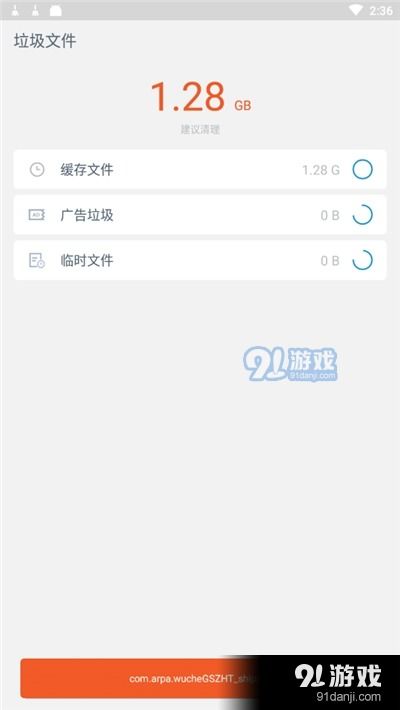
有时候,APP图标隐藏在桌面的某个角落,或者你根本找不到它。这时候,设置中的删除功能就派上用场了。
1. 打开设置: 点击手机屏幕下方的设置图标,进入设置界面。
2. 寻找“应用管理”: 在设置菜单中,找到“应用管理”或“应用程序”选项,点击进入。
3. 选择你的APP: 在应用列表中,找到你想要删除的APP,点击进入。
4. 卸载,一触即达: 在APP详情页中,找到“卸载”或“删除”按钮,点击即可。
这种方法适合那些隐藏在深处的APP,或者你不想在桌面上看到它的图标。
三、搜索功能:你的私人侦探
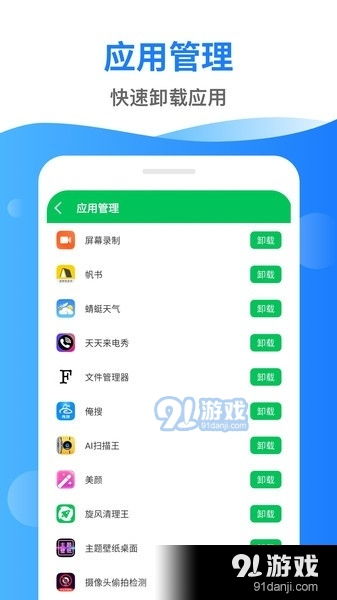
如果你对手机里的APP了如指掌,但就是找不到那个APP,那么搜索功能可以帮助你快速定位。
1. 打开搜索框: 在手机屏幕的顶部或底部,找到搜索框,点击进入。
2. 输入APP名称: 在搜索框中输入你想要删除的APP名称。
3. 找到它,删除它: 搜索结果中就会出现你想要删除的APP,点击进入,然后按照上面的步骤进行卸载。
四、第三方卸载工具:你的得力助手
如果你觉得系统自带工具不够方便,可以试试第三方卸载工具。这些工具通常功能强大,操作简单。
1. 下载并安装: 在应用商店搜索并下载一款第三方卸载工具,如360手机助手、腾讯手机管家等。
2. 选择APP: 打开第三方卸载工具,在应用列表中找到你想要卸载的APP,点击进入。
3. 卸载,轻松搞定: 按照提示进行操作,APP就成功被卸载了。
五、深度清理:不留痕迹的清洁工
卸载APP后,可能会有一些残留文件和缓存,需要进行深度清理。
1. 打开设置: 点击手机主屏幕,找到设置图标,点击进入。
2. 寻找“存储”: 在设置菜单中找到“存储”或“存储空间”,点击进入。
3. 清理垃圾: 在存储空间管理中找到“垃圾清理”或“缓存清理”,点击它,然后按照提示进行清理。
4. 深度清理工具: 如果你想要更彻底的清理,可以使用深度清理工具。
5. 选择APP: 在应用商店搜索并下载一款深度清理工具,如腾讯手机管家、360手机助手等。
6. 清理,一劳永逸: 打开深度清理工具,在应用列表中找到你想要清理的APP,点击它,然后按照提示进行深度清理。
六、系统自带AP
有些APP是系统自带的,无法直接卸载。这时候,你可以尝试以下方法:
1. 获取Root权限: Root权限是管理自己手机的最高权限,可以任意对手机进行各种操作。
2. 安装系统卸载软件: 在应用商店搜索并下载一款系统卸载软件,如系统程序卸载器等。
3. 卸载系统应用: 按照软件提示进行操作,即可卸载系统应用。
七、ADB玩机工具:电脑上的小助手
如果你不想在手机上操作,可以使用ADB玩机工具。